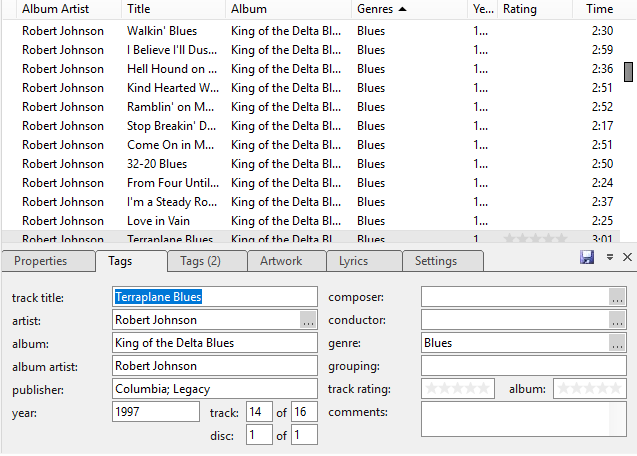Формат mp4 что это
Что такое формат MP4 и как открыть файл MP4?
Для многих пользователей MP4 – это формат видеофайлов. На самом деле это не просто формат, а целый пакет, который хранит информацию не только о видео, но и об аудио, субтитрах и метаданных. В силу этого далеко не каждая программа умеет с ним работать.
Эта статья расскажет, что такое формат MP4, чем он интересен, а также о том, как c ним работать.
Что такое формат MP4
В 1998 году был принят международный формат кодировки аудио и видео MPEG-4 (MPEG4). Он включает в себя возможности MPEG-1 и MPEG-2, а также имеет дополнительные функции, что делает его более удобным для использования. Этот формат делится на несколько частей. Одной из них является MPEG4 part 14, официальное название которой – MP4. Таким образом, MP4 является частью MPEG4 и представляет собой контейнер для упаковки видео, аудио, субтитров и других данных.
Если говорить простыми словами, то один файл MP4 содержит все необходимое для просмотра видеоконтента – непосредственно видеоряд, различные аудиодорожки, субтитры и пр.
Однако это не единственная причина популярности MP4. Важное достоинство этого формата – возможность сжимать большие файлы без существенных потерь в качестве. Например, из DVD-файла объемом 4 ГБ получается 700 МБ в формате MP4. Все это делает удобной передачу видеофайлов этого типа через интернет, что стало особенно актуально во времена, когда сетевое соединение не отличалось высокой скоростью.
Как открыть MP4
В силу того, что MP4 является пакетом данных и содержит информацию разного рода, не каждая программа умеет работать с таким форматом. Открыть файл MP4 на разных ОС можно с помощью:
Android:
Windows:
Узнать все способы, как открыть файл MP4 и скачать приложения можно здесь.
Как конвертировать MP4
Для открытия видеофайла в формате MP4 нужно воспользоваться одним из предложенных выше приложений. Однако случаются ситуации, когда требуется конвертировать MP4 в иные форматы или же наоборот.
Ниже мы расскажем о двух способах это сделать – посредством бесплатного конвертера MP4 на русском языке Movavi Video Converter или в режиме онлайн на сервисе Video Converter.
С помощью Movavi Video Converter
Для того, чтобы mp4 преобразовать в другие форматы или наоборот, сделайте следующее:
Шаг 1. Установите Movavi Video Converter, скачать его можно здесь.
Шаг 2. Добавьте файл для конвертации. Для этого кликните «+» в центральной части рабочей области приложения или по «Добавить файлы» в левом верхнем углу. Также можно напрямую перетащить нужный файл.
Шаг 3. Выберите исходный тип файла, который требуется конвертировать (видео, изображения и пр.).
Шаг 4. Укажите путь к требуемому файлу и кликните по «Открыть» (можно выбрать сразу несколько файлов).
Шаг 5. Укажите файл для преобразования, поставив галочку в окошке слева от видеофайла. Укажите подходящую категорию (популярные, видео и пр.), формат в который его нужно перевести или же устройство, на котором планируется запускать итоговый результат.
Шаг 6. Измените качество нового ролика, кодировку аудио, в случае необходимости отредактируйте файл (можно обрезать, убрать шумы, тряску, изменить разрешение, добавить водяной знак и пр.).
Шаг 7. Выберите, куда сохранить готовый файл и нажмите «Конвертировать».
Шаг 8. Дождитесь окончания перевода исходного файла MP4 в выбранный AVI (в нашем примере).
Movavi Video Converter удобен тем, что умеет работать со множеством различных форматов (mov, mkv, avi, flv, dvd и многими другими), позволяет предварительно отредактировать файлы и имеет множество других настроек. При этом приложение простое. Если нужно, то прямо в нем можно пройти обучение.
С помощью онлайн-конвертера
Еще один удобный способ преобразовать MP4 без потери качества – это конвертация онлайн. Для этого выполните следующие действия:
Шаг 1. Зайдите на сайт.
Шаг 2. Нажмите на «Добавить файл», чтобы выбрать файл на ПК или стрелку вниз для загрузки из облачных сервисов.
Шаг 3. Укажите путь к требуемому файлу и кликните «Открыть».
Шаг 4. Нажмите на кнопку с надписью «MP4», чтобы выбрать тип файла (видео или аудио) для конвертации.
Шаг 5. Выберите требуемый формат (в нашем примере – MOV).
Шаг 6. Нажмите на пиктограмму «Шестеренка», чтобы войти в расширенные настройки. Задайте необходимое разрешение и качество звука для нового файла.
Шаг 7. Нажмите на «Конвертация» и дождитесь окончания процесса.
Шаг 8. Нажмите «Скачать», чтобы сохранить полученный файл на ПК или стрелку вниз, чтобы отправить файл в Dropbox или Google Диск.
Что такое MP4? Разница между MP3 и MP4
Файлы MP4 — просто более новая и лучшая версия файлов MP3, верно?
Это различие в одну цифру может создать впечатление, что они более или менее одно и то же, но ничто не может быть дальше от истины. У каждого из них есть свое собственное применение, история и преимущества — поэтому позвольте мне повторить, MP3 и MP4 — это не одно и то же.
В этой статье мы объясним некоторые ключевые различия, о которых должен знать каждый. К тому времени, как вы закончите чтение, вы точно будете знать, какой тип файла соответствует вашим потребностям.
Понимание MPEG
Но прежде чем углубляться в различия, важно понять, откуда произошли два типа файлов.
MP3 коротка для MPEG-1 Audio Layer 3. Это был один из двух форматов, которые рассматривались для аудио стандарта MPEG еще в начале 1990-х годов. Фирма по электронике Philips, французский исследовательский институт CCETT и Немецкий институт технологий вещания поддержали формат благодаря его простоте, отсутствию ошибок и вычислительной эффективности.
Решение было принято в 1991 году, а файлы MP3 стали достоянием общественности в 1993 году.
MP4 обозначает MPEG-4 часть 14. Эта технология основана на формате Apple QuickTime MOV, но добавляет поддержку других функций MPEG. Тип файла был впервые выпущен в 2001 году, но это переиздание 2003 года, которое сейчас широко используется при просмотре файлов MP4.
Только аудио против цифрового мультимедиа
Наиболее фундаментальная разница между MP3 и MP4 заключается в тип данных, которые они хранят.
Файлы MP3 могут использоваться только для аудио, тогда как файлы MP4 могут хранить аудио, видео, неподвижные изображения, субтитры и текст. С технической точки зрения, MP3 — это формат «аудиокодирования», а MP4 — «цифровой контейнер мультимедиа».
MP3: Король Аудио
Поскольку они так хорошо хранят аудио, файлы MP3 стали стандартом де-факто
для музыкального программного обеспечения, цифровых аудиоплееров и сайтов потоковой передачи музыки. Независимо от того, какая операционная система или устройство у вас есть, вы можете быть уверены, что MP3 будут работать без каких-либо проблем.
Основная причина, по которой они так популярны, заключается в том, как работает тип файла. MP3 используют сжатие с потерями
, что значительно уменьшает размер аудиофайла, практически не влияя на его качество. Процесс работает, убирая все данные, которые находятся за пределами диапазона слышимости среднего человека, а затем сжимая остальные максимально эффективно.
MP3-файлы также позволяют пользователям находить баланс между качеством звука и размером файла.
, Если вы меломан, вы можете выбрать больший размер файла с более высоким битрейтом и лучшим качеством звука. С другой стороны, если вы хотите втиснуть на переносное устройство как можно больше музыки, вы можете соответственно уменьшить размер файла и качество звука.
MP4: больше возможностей, больше гибкости
Файлы MP4 являются «контейнерами» — вместо того, чтобы хранить код для файла, они хранят данные. Таким образом, файлы MP4 не имеют собственного способа обработки кодирования файла. Чтобы определить, как будут обрабатываться кодирование и сжатие, они полагаются на конкретные кодеки.
Сегодня существуют сотни кодеков, но не многие будут работать с обычными MP4-плеерами. Чтобы игрок мог читать и воспроизводить файл MP4, он должен иметь тот же кодек. Наиболее широко поддерживаемые кодеки:
Эти кодеки дают MP4 гораздо больше гибкости, чем MP3. Например, файлы M4A (которые являются файлами MP4, которые содержат только аудио) могут обрабатывать как Advanced Audio Coding (AAC), так и Apple Lossless Audio Coding (ALAC). Выбор по качеству остается за пользователем. В любом случае файл будет отображаться как файл MP4, но данные в этом файле будут сильно различаться.
Помимо аудио, файлы MP4 также могут содержать видео, изображения и текст. Вы часто будете видеть различные расширения файлов, которые указывают тип данных в контейнере. Вот некоторые из наиболее распространенных:
Понимание метаданных файла
Файлы MP3 и MP4 поддерживают метаданные. Без этого было бы невозможно эффективно использовать приложения музыкального плеера
(например, iTunes) или домашние медиа-серверы
Файлы MP3 используют теги ID3
, Они позволяют хранить в самом файле такую информацию, как название песни, исполнитель, альбом, номер дорожки и даже обложка альбома. Теги сохраняются в конце кода файла — их содержимое либо извлекается декодерами, либо игнорируется как ненужные данные не в формате MP3.
Другая соответствующая информация, такая как данные ReplayGain или ограничения DRM
также может быть сохранен в метаданных.
Файлы MP4 могут реализовывать метаданные так же, как и MP3, но они также представляют платформу расширяемых метаданных (XMP). Метаданные XMP хорошо подходят для контейнерного формата MP4 благодаря своей совместимости с огромным количеством типов файлов, включая PDF, JPEG, GIF, PNG, HTML, TIFF, Adobe Illustrator, PSD, WAV и PostScript.
MP3 и MP4 в двух словах
Я попытался дать вам сбалансированное представление о двух типах файлов, не будучи слишком техническим, и я надеюсь, что теперь у вас есть более четкое понимание этих двух форматов.
Таким образом, если вы сохраняете аудио для использования на портативных плеерах, вам следует обратиться к MP3. Если вы хотите сохранить видео или потоковую передачу своего контента через Интернет, вам следует использовать MP4.
Вызывает ли статья какие-либо вопросы? Если вы оставите какие-либо вопросы в комментариях ниже, и я сделаю все возможное, чтобы помочь вам.
Изображение предоставлено: Антонио Гиллем через Shutterstock
Первоначально написано Майком Фаганом 8 декабря 2009 г.
Файл формата MP4: чем открыть, описание, особенности
В статье подробно разберем характеристики этого формата, а также расскажем, чем открыть MP4 на.
В статье подробно разберем характеристики этого формата, а также расскажем, чем открыть MP4 на смартфонах с ОС Android и iOS и компьютере на операционке Windows.
Общее описание формата MP4
Стандарт MPEG-4 появился в 2001 году, но сейчас используется версия, переизданная в 2003 году.
В медиаформат MP4 пакуются видео- и аудиопотоки, субтитры и метаданные (время создания, информация об альбоме, длительность). Файл с расширением MP4 содержит медиаконтент, закодированный в Advanced Audio Coding.
MP4 базируется на формате QuickTime компании Apple и содержит различные типы расширения имен, которые помогают понять, какой контент содержится в файле. Типы расширений делятся на:
Из-за того, что формат MP4 – это “медиаконтейнер”, в котором хранятся разные виды файлов, для MP4 не существует собственного способа обработки кодирования. Для него применяются конкретные кодеки.
Формат завоевал популярность пользователей, поскольку позволяет сжимать файлы большого размера, сохраняя при этом качество звука и видео. Например, DVD при конвертации в MP4 уменьшается до 700 мб против 4 Гб.
Как и чем открыть файл MP4 расширения
Давайте разбираться, чем открыть MP4 на компьютере и смартфонах с разными операционками.
На компьютере с ОС Windows
Программа работает в двух режимах: компактном и полноэкранном, поддерживает субтитры и просмотр тегов. В софте вручную настраивается качество изображения и тональность звука.
Как открыть файл MP4 на Android
Посмотрим, чем открыть MP4 на Android-смартфоне.
Приложение “Видео плеер для Android” воспроизводит не только MP4, но и другие медиаформаты: AVI, M4V, MOV, MKV.
Плеер автоматически подстраивает картинку под размер экрана. Определяет расширение, отображает файлы на встроенной памяти и флешке, проигрывает аудиозаписи. Для плавного воспроизведения видео используется аппаратное декодирование. Для установки требуется ревизия Android 7 и выше.
Открываем формат mp4 на iPhone
Владельцам iPhone поможет универсальный плеер RockPlayer2.
Приложение бесплатное, поддерживает AirPlay для Apple TV. Функционал плеера:
Панель управления настраивается в соответствии с пожеланиями пользователя.
Как открыть расширение MP4 онлайн
Если вы открываете файл с расширением MP4 на странице сайта или социальных сетей, специальный софт не нужен. Дело в том, что плееры интегрированы на сайты и поддерживают популярные аудио- и видеоформаты.
Какие могут быть проблемы с MP4 файлом
Некоторые проигрыватели некорректно воспроизводят файлы MP4. К примеру, проигрывается только звуковая дорожка без видео (если это фильм), изображение “отстает” от звука и наоборот.
Если столкнулись с такой проблемой в плеере Sony Vegas, расскажем, как исправить ситуацию.
Sony Vegas не открывает MP4
Если на компьютере плеер Sony Vegas не открывает MP4, причина в том, что файл упакован тем кодеком, который не поддерживается плеером.
Скачайте и установите пакет кодеков K-Lite Code Pack.
Если этот способ не помог, и по-прежнему Сони Вегас не открывает файл MP4, попробуйте конвертировать вручную на онлайн-площадке и загрузить в проигрыватель.
Плеер Вегас не открывает MP4, если документ поврежден. Проверьте, играет ли запись в других проигрывателях. Если нет, значит, проблема непосредственно в коде. Воспользуйтесь бесплатным реставратором DivXRepair, который восстановит файл.
Что такое формат MP4?
МР4 – сокращенная запись MPEG-4 Part 14. Формат MP4 используется для хранения мультимедиа, в котором есть видео- и аудиодорожки, а также могут быть субтитры. Наличие всех трех элементов одновременно необязательно – в файле могут храниться статические изображения или видеозаписи без звука либо, наоборот, только звук. МР4 как часть формата MPEG-4 используется для создания потоковых онлайн-видеотрансляций, записи видео, подкастов, клипов, аудиокниг. Чаще всего в нем создаются записи, предназначенные для мобильных телефонов, Apple-устройств.
МР4 работает с 2D- и 3D-графикой, поддерживает интерактивные функции, в том числе работу с DVD-меню. Если в файле содержатся только звуковые дорожки, он имеет расширение М4А, если только видео – М4V. Чтобы использовать аудио в качестве рингтона для iPhone, оно должно иметь расширение M4R или М4В.
Чтобы преобразовать запись в формат MP4, ее нужно конвертировать. Видео- и аудиопотоки, другие данные сжимаются и кодируются определенным набором кодеков. Чтобы воспроизвести МР4-файл, на компьютере должен быть установлен (или включен в онлайн-режиме) не только медиаплеер, но и набор кодеков.
Основное преимущество формата – его компактные размеры, благодаря чему открыть файл MP4 можно практически на любом устройстве – телефоне, планшете, компьютере с невысокой производительностью. Такими файлами легко делиться в соцсетях, их просто пересылать и хранить. Однако в связи с этим и качество видео будет не таким высоким, как, например, в формате AVCHD или DVD. В то же время перекодировка медиафайла из DVD в МР4 позволяет уменьшить его размер в 5 раз. Максимальное разрешение видео, которое обеспечивает формат MP4, – 1440х1080. Этого вполне достаточно для приемлемого решения большинства стоящих перед основной массой пользователей задач.
Чем отличается MP4 от MPEG-4?
Нужно понимать, что MPEG-4 – это метод сжатия данных, которые используются для создания мультимедиа (видео-, аудиодорожки). В него входят определенный набор технологий, кодеки и стандарты обработки медиа. А МР4 – это контейнер для хранения результатов этой обработки.
В чем разница между MP4 и MP3?
Принципиальная разница между МР4 и MP3 заключается в типах хранимых в этих контейнерах данных. MP3 предназначен для хранения только аудиофайлов. В МР4 можно хранить не только аудио-, но и видеоданные, а также изображения и тексты, которые используются для подписей изображений или субтитров.
Как открыть файл MP4?
Существует достаточное количество способов открыть файл формата MP4. Мы рассмотрим четыре из них: при помощи медиаплеера по умолчанию, стороннего медиаплеера, путем установки дополнительных кодеков и конвертации.
Чтобы открыть файл MP4, на компьютере или мобильном телефоне должен быть установлен проигрыватель, предназначенный для работы с этим форматом, а также набор подходящих кодеков. Поскольку МР4 – универсальный и широко распространенный формат, справиться с задачей поможет набор универсальных кодеков, например, K-Lite Codec Pack.
Способ 1. Использовать медиаплеер MP4 по умолчанию
Проще всего открыть файл MP4, используя медиаплеер по умолчанию. Такие плееры читают большинство форматов MPEG, в том числе МР4, M4V, M4A, MPG, некоторые типы файлов AVI и WAV. Чаще всего это Windows Media Player.
Windows Media Player – встроенный проигрыватель, который бесплатно поставляется с системой Windows. Этот медиаплеер MP4 воспроизводит не всегда, а только если установлены соответствующие кодеки. Чтобы запустить проигрывание записи, достаточно дважды кликнуть на ее иконку. Если пользователю кажется, что программа работает медленно, или нужны дополнительные функции, можно скачать и установить в качестве программы по умолчанию другой проигрыватель.
Для воспроизведения мультимедиа в комплекте с Mac OS поставляется созданный компанией Apple QuickTime Player.
Ранее он шел в комплекте с iTunes, однако в настоящее время его разработка и модернизация прекращены. В качестве самостоятельного приложения его можно устанавливать и на компьютеры, которые работают на Windows. Если вы используете ПК на macOS, можно скачать компоненты Windows Media для QuickTime. Это даст возможность воспроизводить все предназначенные для Windows Media файлы.
Если стандартный проигрыватель не читает скачанные ролики, можно перейти к другому методу, например, использовать сторонние проигрыватели или конвертировать МР4 в другой формат.
Способ 2. Использовать сторонние проигрыватели MP4
Сторонний проигрыватель MP4 с подходящим набором кодеков можно бесплатно скачать с сайта разработчика. Часть проигрывателей поставляется в 2 версиях – бесплатной и платной, отличие которых состоит в количестве предоставленных в распоряжение пользователя полезных функций и возможностей.
MPEG4 против MP4: сравнение и как конвертировать MPEG в MP4
Написано Памела Гарсия Последнее обновление: Январь 18, 2021
Технический эксперт по написанию текстов, который умеет писать сообщения об устранении неполадок в любой проблеме Mac и помог многим читателям спасти свои компьютеры Mac.
Вы найдете много различных видео контейнеров и форматов видео файлов сегодня. Неудивительно, что некоторые люди легко запутываются в различиях между ними. Хотя вы сможете легко их узнать, их идентичные имена затрудняют их различение.
Что такое MPEG4?
Это один из последних методов сжатия аудио и видео, которые были стандартизированы группой MPEG. Он был специально разработан для процессов кодирования аудио и видео с низкой пропускной способностью (ниже 1.5 Мбит / с).
MPEG4 получила дальнейшее развитие, и сегодня она была разделена на множество частей. Например, MPEG4 часть 14, MPEG4 часть 10, MPEG4 часть 2 и многое другое. Одно только это определение подразумевает, что MPEG4 не является MP4.
Что такое MP4?
Часть 2. MPEG4 против MP4: в чем сходства и различия
сходства
Прежде чем мы перейдем к различиям между этими двумя форматами, давайте сначала обсудим их сходство. Существует один случай, когда MPEG2 и MP4 могут быть похожи друг на друга: их связь. Эти два формата связаны с видео. Но, кроме этого, нет никаких других сходств.
Различия
MPEG4 был представлен в 1998 году и был разработан для различных форматов кодирования видео и аудио. Он вобрал в себя множество функций MPEG1 и MPEG2 и других подобных стандартов. MPEG4 обычно используется для сжатия аудиовизуальных данных, которые обычно используются для распространения на компакт-дисках и в Интернете, вещательного телевидения и передачи голоса (видеофон, телефон). С другой стороны, MP4 был основан на формате файла MOV Apple.
В целом, большинство медиаплееров может поддерживать формат MP4, а также позволяет осуществлять потоковую передачу в Интернете. Поэтому необходимо конвертировать видео в MP4 с помощью надежного конвертера на вашем Mac. Ниже мы даем вам видео конвертер для пользователей Mac, который вы можете использовать для решения этой задачи.
Часть 3. Может ли MPEG конвертировать в MP4?
Теперь вы получили подробную информацию о MPEG4 против MP4. Если вы хотите конвертировать MPEG видео в MP4, вы можете использовать Конвертер видео iMyMac, Помимо MP4, этот инструмент также поддерживает преобразование многих других форматов, а также аудиофайлов и DVD-дисков. Вы можете конвертировать ваши файлы в любой из желаемых форматов вывода на высоких скоростях. Ниже приведены характеристики этого мощного видео конвертера для Mac.
Основные характеристики iMyMac Video Converter
# 1 конвертировать любое видео
Выберите любое видео, которое вы хотите конвертировать, будь то аудио или видео файлы, в различные форматы файлов, которые могут поддерживаться вашим устройством. Поддерживаются следующие форматы: MP4, MOV, MKV, WMV, FLV, AVI, 3GP, M4V, VOB, M4A, SWF, AAC, MP3, AC3, FLAC, OGG, WAV, WMA и другие.
# 2 Улучшение видео
Исправьте темные, шаткие и переэкспонированные видео, если хотите. Вы можете увеличить разрешение вашего видео. Вы также можете настроить контрастность и яркость вашего видео. Это обеспечивает более комфортное воспроизведение.
# 3 Редактирование видео
Редактируйте видео с помощью iMyMac Video Converter, Он предлагает следующие функциональные возможности:
# 4 Освещение быстрого преобразования
Приложение использует технологии аппаратного ускорения Intel HD Graphics, NVIDIA CUDA, AMD и NVENC для более быстрого преобразования видеофайлов до 6 раз по сравнению с обычным без повторного сжатия и потери качества.
# 5 Преобразование между различными разрешениями видео
Он поддерживает преобразование 3D-видео в разрешение видео 4K (UHD), 1080P (FHD), 720P (HD) и 480P (SD) и обратно. Ты даже можешь копировать домашние DVD в MP4
# 6 Поддержка различных устройств
Избавьтесь от проблем несовместимости с этим конвертером, который предоставляет предустановленные профили, содержащие настройки видео высокого качества для различных популярных устройств, таких как iPod, iPad, iPhone, Samsung Galaxy, Blackberry, Kindle Fire, Nokia Lumia, Moto X, Google Nexus и многие другие.
Шаги для конвертирования MPEG в MP4 с помощью iMyMac Video Converter
Шаг 1. Загрузите и установите приложение
Первым делом перейдите на сайт iMyMac Video Converter и загрузите установщик. Вы можете скачать его Бесплатная версия или купите полную версию. После загрузки установщика установите приложение на свой компьютер.
Шаг 2. Добавьте файлы MPEG, которые вы хотите конвертировать, в приложение
Как только приложение установлено, запустите его. Найдите «Добавить файлы» в верхнем левом углу интерфейса приложения и нажмите на него. Найдите видеофайлы, которые вы хотите конвертировать, а затем добавьте их в приложение.
Шаг 3. Выберите MP4 в качестве формата вывода
Теперь ищите Преобразовать все задачи в выпадающую кнопку в правом верхнем углу интерфейса приложения. Первый вариант будет (MPEG-4) MP4, выберите его. Чтобы выбрать выходное хранилище, нажмите кнопку «Обзор» в левом нижнем углу интерфейса приложения. Выберите выходное местоположение.
Шаг 4. Начните преобразование MPEG в MP4
Когда вы будете удовлетворены настройками вывода, нажмите кнопку «Преобразовать» в правой части импортированного видео, чтобы начать процесс преобразования.
Часть 4. Завершение
Теперь, когда вы знаете разницу между MPEG4 и MP4, вы сможете легко их различать. Мы надеемся, что это краткое руководство поможет вам найти то, что вы ищете.
И если вы хотите конвертировать MPEG4 в MP4 или наоборот, мы рекомендуем вам использовать Конвертер видео iMyMac для всех ваших видео редактирования и преобразования потребностей.
Прекрасно Спасибо за ваш рейтинг.